ویرایش منوی send
اگر روی یک فایل راست کلیک کنید گزینه Send to را در منوی باز شده مشاهده میکنید. این گزینه دارای میانبرهای مستقیم برای ارسال فایل به جاهای مختلف در سیستم است. ولی اغلب کاربران نمیدانند که میتوانند این گزینهها را سفارشی کنند. گزینههای Send To را میتوان با انجام مراحل زیر سفارشی کرد.
مرحله اول: به مسیر C:\Users\*Username*\AppData\Roaming\Microsoft\Windows\SendTo بروید. اگر محتوای پوشه مخفی است ابتدا باید از قسمت Folder Options، پوشههای مخفی را فعال کنید.
مرحله دوم: در اینجا پوشههایی برای هر گزینه از Send to مشاهده میشود.
مرحله سوم: برای پاک کردن هر کدام از این گزینهها میتوانید فایل مربوط به آنرا از پوشه Send to حذف کنید.
مرحله چهارم: پوشهای که میخواهید در منوی Send to قرار گیرد را کپی کرده و درون آن پوشه قرار دهید .
مرحله پنجم: منوی Send to را برای مشاهده تغییراتی که انجام شده ، بررسی کنید.
…………………………………………………………………………………………………………………………………….
چکونه در ویندوز 10 به راحتی pdf بسازیم ؟
به تازگی مایکروسافت، مسیری در ویندوز 10 کار گرفته که به راحتی می توان از نوشته یا مقاله خود فایل pdf تهیه کرد . . کاربران کامپیوتر قبل از این مشکلاتی برای این مورد داشتند از جمله استفاده از نرم افزارهایی که پر از بد افزار بود ، ولی حالا در ویندوز ۱۰ این ویژگی در گزینهی Print جای داده شده است.برای ذخیره کردن نوشته یا مقاله در قالب PDF روی گزینه print کلیک کنید بعد از مشاهده فهرست پرینترها ، از میان آنها «Microsoft Print to PDF» را انتخاب کنید. به هیمن راحتی
………………………………………………………………………………………………………………………………….


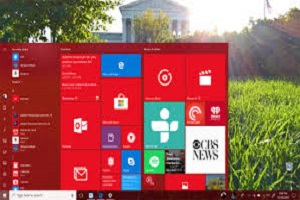
هیچ دیدگاهی برای این محصول نوشته نشده است.